Nếu tiện ích mở rộng Safari mở một cổng tùy chỉnh cho Appletrong trình duyệt của iOS 15, tính năng “Nhóm tab” cung cấp một cách tốt hơn để tổ chức các tab trên iPhone và iPad. Vì tôi luôn thích sử dụng các nhóm tab trong Chrome, nên đó là một trong những tính năng iOS 15 không mất nhiều thời gian để thu hút sự chú ý của tôi. Bằng cách tạo một số nhóm tab khác nhau, tôi thấy thuận tiện hơn khi truy cập các trang web yêu thích của mình phục vụ cho các chủ đề khác nhau như giải trí, công nghệ, tin tức, v.v. Nếu bạn cũng muốn tìm hiểu về tính năng hoàn toàn mới này, hãy để tôi hướng dẫn bạn cách sử dụng nhóm tab trong Safari trên iOS 15 và iPadOS 15.
Sử dụng Nhóm tab Safari trong iOS 15 trên iPhone và iPad (2021)
Để quản lý tốt hơn các nhu cầu khác nhau, bạn có thể tạo nhiều nhóm tab Safari trên iPhone hoặc iPad chạy iOS 15. Để có trải nghiệm cá nhân hóa hơn, bạn có thể đặt tên cho từng nhóm tab của mình và sắp xếp chúng theo thứ tự mong muốn.
Nhờ đồng bộ hóa iCloud liền mạch, tất cả các nhóm tab tùy chỉnh của bạn sẽ đồng bộ hóa trên các thiết bị của bạn, bao gồm iPhone, iPad và Mac được kết nối bằng cùng một tài khoản. Thêm vào đó là tính năng Handoff đáng tin cậy và bạn có thể tiếp tục từ nơi bạn đã dừng lại trên bất kỳ hoạt động nào khác Apple thiết bị mà không làm mất tiêu điểm của bạn.
Tạo nhóm tab trong Safari trên iPhone và iPad
Tạo nhóm tab Safari trên iOS 15 dễ dàng nhất có thể, chỉ khi bạn biết tất cả bắt đầu từ đâu. Và đó là
- Để bắt đầu, hãy khởi chạy Safari trên iPhone hoặc iPad của bạn.
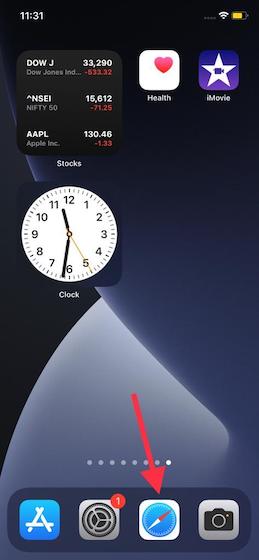
2. Bây giờ, hãy nhấn vào nút tab (trông giống như các ô vuông xếp tầng) nằm ở góc dưới cùng bên phải của màn hình.
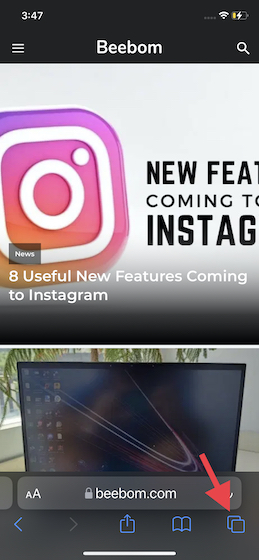
3. Tiếp theo, chạm vào “Tab X” nút có mũi tên hướng xuống ở giữa để truy cập menu nhóm tab.
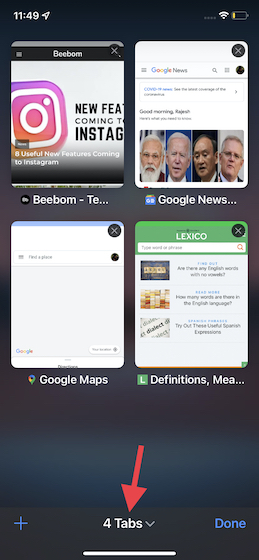
4. Tiếp theo, hãy nhấn vào nút “Nhóm tab trống mới” Lựa chọn.

5. Tiếp theo, đặt tên phù hợp cho nhóm tab của bạn và chạm vào Lưu để hoàn tất.
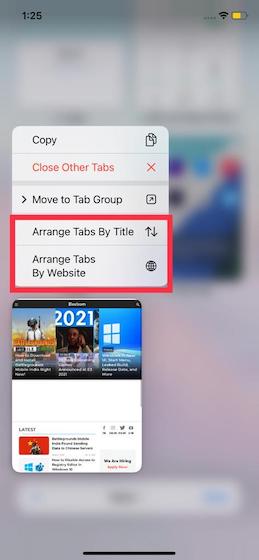
Đó là nó! Nhóm tab Safari hoàn toàn mới của bạn đã sẵn sàng. Mọi tab mới, bao gồm cả tab riêng tư, sẽ mở trong nhóm tab này cho đến khi bạn quyết định chuyển nó lên.
Sắp xếp lại các nhóm tab Safari trong iOS 15 và iPadOS 15
Đáng chú ý, bạn cũng có thể sắp xếp lại thứ tự các nhóm tab trong Safari để chúng xuất hiện phù hợp với nhu cầu của bạn. Và các bước thực hiện rất đơn giản.
- Khởi chạy Safari trên thiết bị iOS hoặc iPadOS của bạn và nhấn vào các tab cái nút.
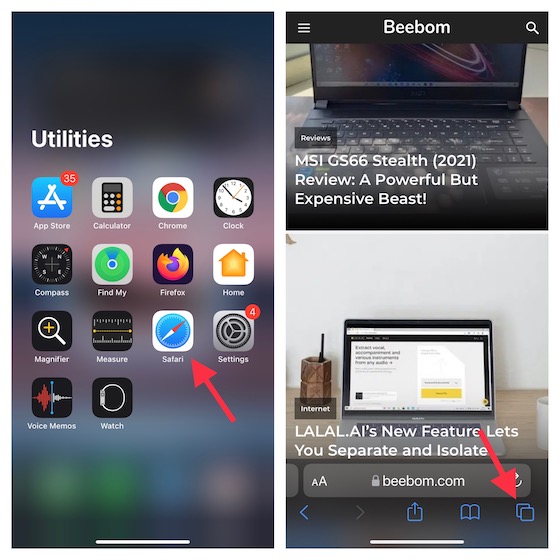
2. Kế tiếp, nhấn vào tên của nhóm tab ở giữa ở dưới cùng.
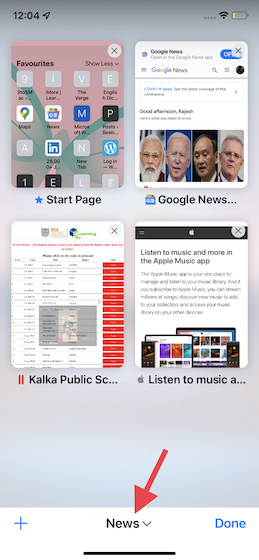
3. Tiếp theo, hãy nhấn vào nút “Chỉnh sửa”Ở góc trên cùng bên trái của cửa sổ bật lên. Sau đó, chạm và giữ ba đường ngang nằm bên cạnh một nhóm tab và kéo nó đến vị trí mong muốn. Cuối cùng, hãy nhớ nhấn vào “Xong”Để xác nhận các thay đổi.
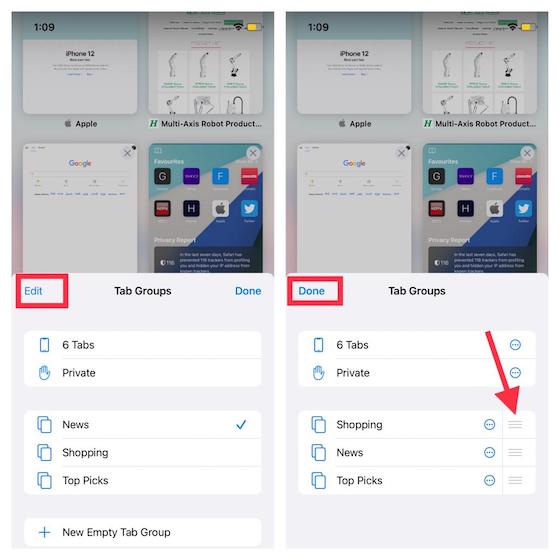
Sắp xếp lại các tab trong Nhóm tab Safari trên iOS hoặc iPadOS 15
Safari cũng cho phép bạn sắp xếp lại các tab của mình trong một nhóm tab theo tiêu đề hoặc trang web để việc tìm kiếm các trang web cụ thể không còn rắc rối. Thực hiện theo các bước dưới đây để tìm hiểu cách hoạt động.
- Khởi chạy Safari và nhấn vào các tab ở dưới cùng bên trái.
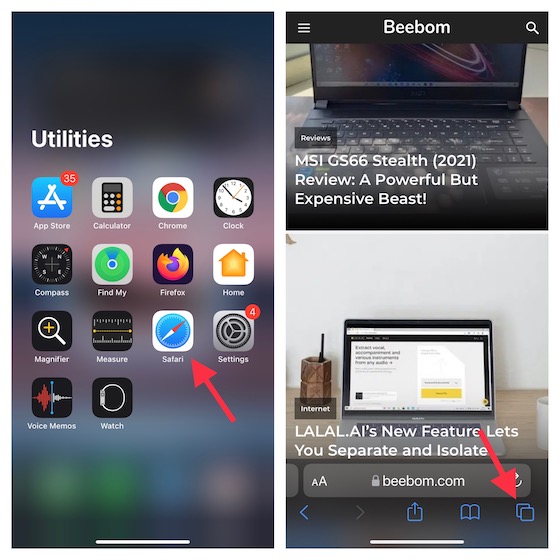
2. Bây giờ, hãy tiếp tục và sắp xếp lại các tab. Chạm và giữ một tab và sau đó kéo nó vào vị trí mong muốn trong nhóm tab Safari trên thiết bị iOS 15 của bạn.
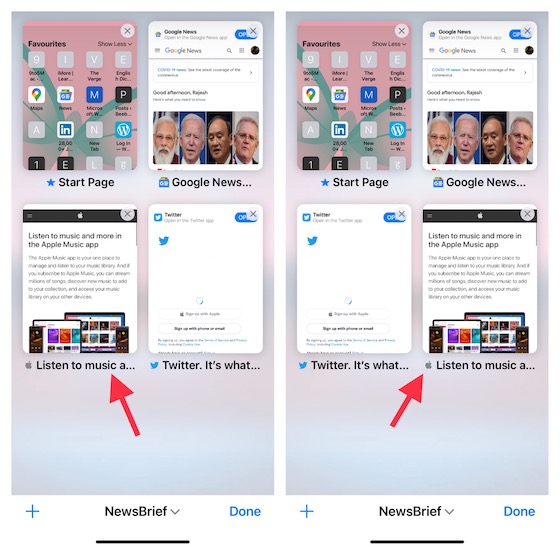
Note: Nếu bạn muốn sắp xếp lại các tab của một nhóm tab khác, hãy nhấn vào tên của nhóm tab nằm ở dưới cùng chính giữa. Sau đó, chọn nhóm tab có các tab bạn muốn sắp xếp lại.
3. Điều thú vị là bạn cũng có thể sắp xếp các tab Safari theo tiêu đề hoặc trang web. Để hoàn thành công việc, hãy nhấn và giữ trên bất kỳ hình thu nhỏ tab nào và sau đó chọn “Sắp xếp các tab theo tiêu đề” hoặc “Sắp xếp các tab theo trang web” Lựa chọn.
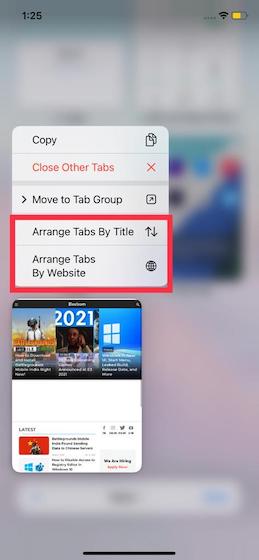
Di chuyển một tab sang một nhóm tab Safari khác trên iPhone và iPad
- Mở Safari và nhấn vào nút tab ở góc dưới cùng bên phải. Ngoài ra, bạn cũng có thể vuốt lên trên thanh tìm kiếm để hiển thị tất cả các tab.
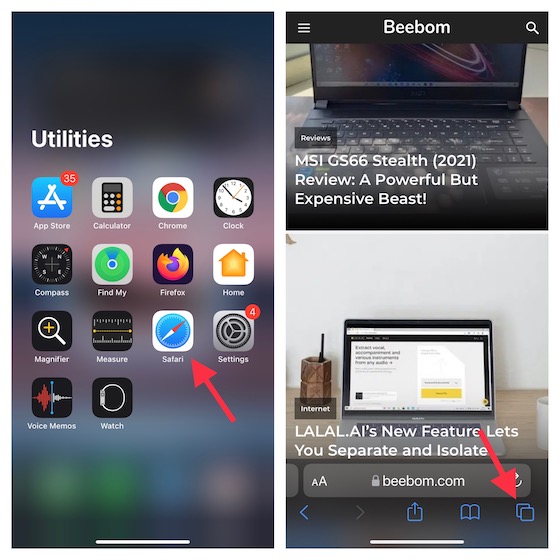
2. Bây giờ, hãy nhấn và giữ một tab và sau đó chọn Di chuyển đến Nhóm tab. Sau đó, chọn nhóm tab ưa thích mà bạn muốn di chuyển đến, và bạn đã sẵn sàng!
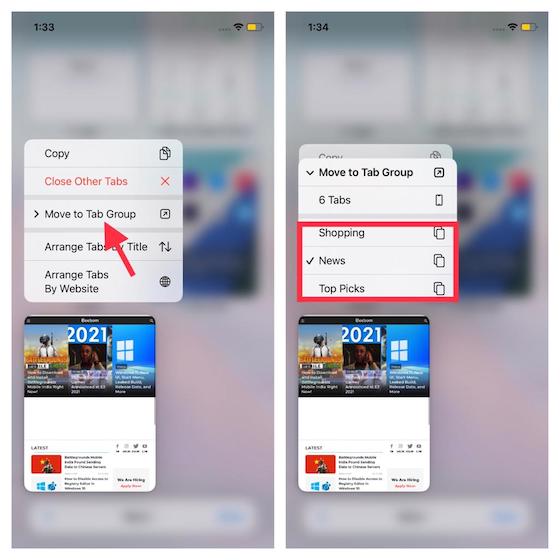
Đổi tên Nhóm tab Safari trong iOS 15 và iPadOS 15
- Đi qua Safari -> nút tab và sau đó nhấn vào tên của nhóm tab ở dưới cùng để truy cập các nhóm tab tùy chỉnh của bạn.
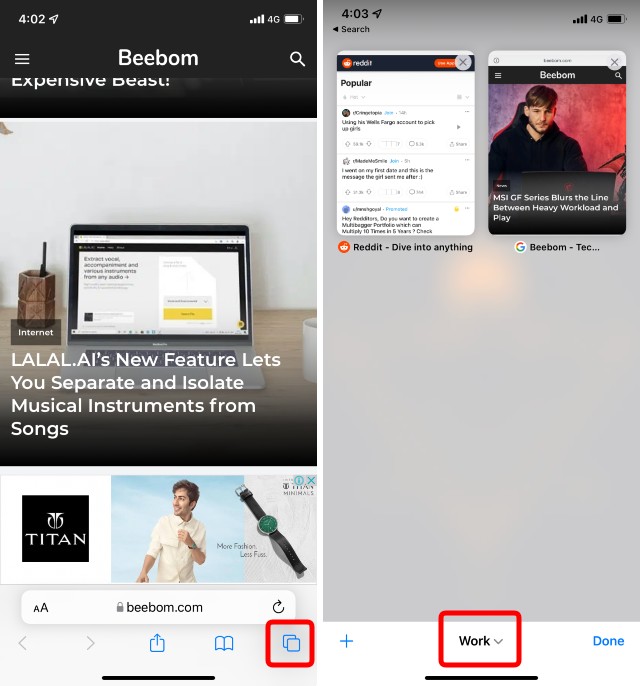
2. Bây giờ, vuốt sang trái trên tên nhóm tab và nhấn vào “bút chì” biểu tượng. Sau đó, nhập tên mới của nhóm tab và nhấn Cứu kêt thuc.
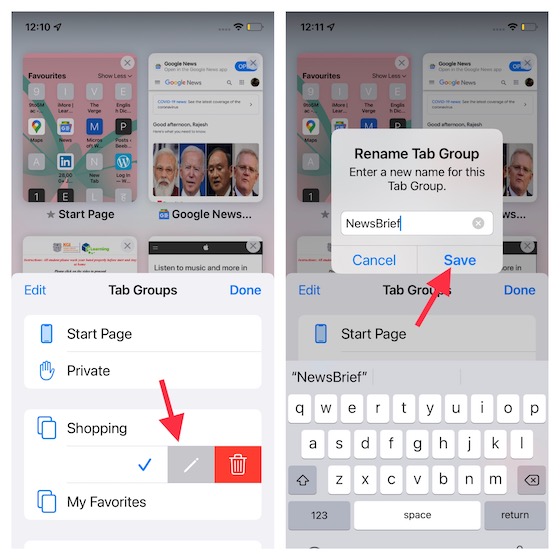
Note: Có nhiều cách để đổi tên nhóm tab Safari. Bạn cũng có thể nhấn vào nút Chỉnh sửa, sau đó nhấn vào vòng tròn nhỏ có ba dấu chấm bên cạnh một nhóm tab. Sau đó, chạm vào “Đổi tên” trong menu bật lên. Bên cạnh đó, bạn có thể nhấn và giữ một nhóm tab và chọn Đổi tên trong cửa sổ bật lên.
Đóng tất cả các tab của một nhóm tab Safari trong iOS 15
- Mở Safari và nhấn và giữ nút tab ở góc dưới cùng bên phải.
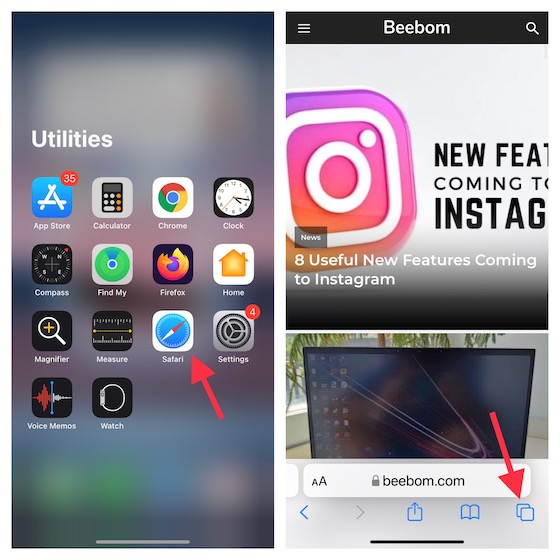
2. Bây giờ, hãy nhấn vào Đóng tất cả các tab “X” Lựa chọn. Sau đó, chạm vào Đóng tất cả các tab “X” lại trong cửa sổ bật lên để xác nhận hành động của bạn.
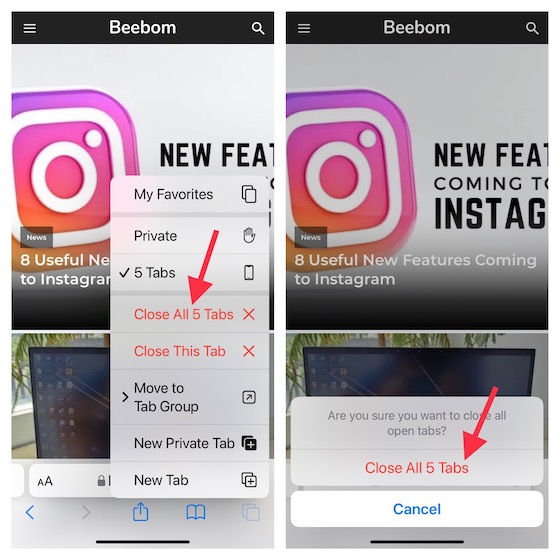
Mẹo chuyên nghiệp:
- Ngoài ra, bạn có thể nhấn vào nút tab và sau đó nhấn và giữ trên bất kỳ tab nào đang mở. Sau đó, chọn “Đóng các tab khác” để đóng tất cả các tab trong nhóm tab ngoại trừ tab này.
- Bên cạnh đó, bạn có thể chạm vào nút tab (hoặc vuốt lên trên thanh tìm kiếm) và sau đó nhấn và giữ Xong để hiển thị tùy chọn Đóng tất cả các tab “X”.
- iOS 15 cũng cung cấp một cách để đóng tất cả các tab Safari tự động. Đi tới Cài đặt -> Safari -> Đóng tab và sau đó chọn thời gian ưu tiên mà sau đó bạn muốn các tab tự động đóng.
Cách xóa nhóm tab Safari trên iPhone và iPad
Nếu bạn không còn sử dụng nhóm tab Safari, bạn có thể xóa nó một cách dễ dàng. Hãy nhớ rằng khi bạn xóa một nhóm tab, tất cả các tab đang mở của nhóm đó sẽ tự động bị đóng.
- Khởi chạy Safari và nhấn nút tab. Sau đó, chạm vào tên của nhóm tab ở dưới cùng trung tâm để xem danh sách đầy đủ các nhóm.
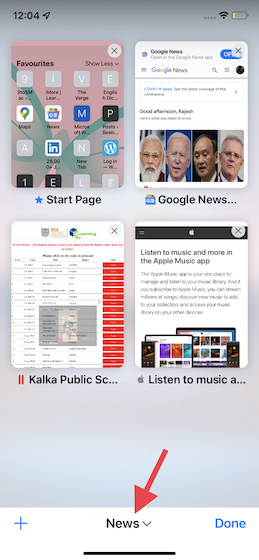
2. Bây giờ, hãy chạm và giữ một nhóm tab và chọn “Xóa bỏ” trong menu bật lên. Ngoài ra, bạn cũng có thể vuốt sang trái trên một nhóm tab và sau đó chạm vào nút thùng rác màu đỏ.
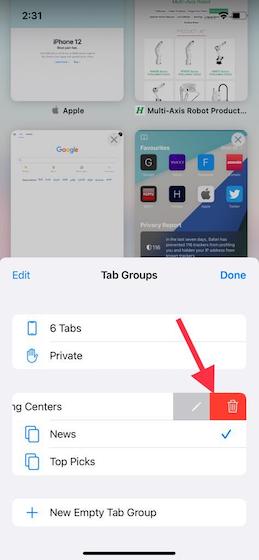
3. Bây giờ, một cửa sổ bật lên sẽ xuất hiện, cảnh báo bạn rằng tất cả các tab của nó sẽ bị đóng ngay lập tức. Vô nhẹ “Xóa bỏ”Để xác nhận hành động.
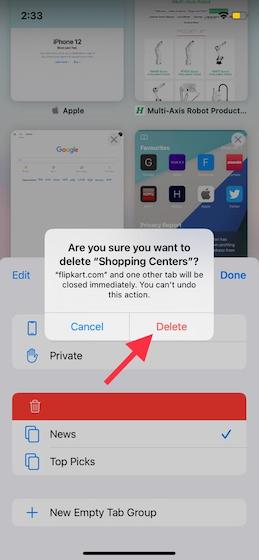
Mẹo sử dụng Nhóm tab Safari trên iPhone và iPad Giống như một người dùng chuyên nghiệp
Thats tất cả để có nó! Từ những gì tôi có thể nói sau khi dùng thử các nhóm tab Safari trong iOS 15, hầu hết mọi người sẽ thích tính năng mới tiện lợi này. Giữ cho tất cả các tab được ngăn nắp và dễ dàng truy cập, các nhóm tab cho phép bạn duyệt web một cách hoàn toàn yên tâm. Và đó là điều khiến nó trở thành một trong những tính năng iOS 15 đáng giá nhất. Vì vậy, bạn phải nói gì về iOS 15, và quan trọng hơn, nó có thể đáp ứng được mong đợi của bạn không? Đảm bảo chia sẻ suy nghĩ của bạn trong phần bình luận bên dưới.
